때를 비디오를 녹화하다, 일반적으로 화면이 켜져 있습니다. 화면이 꺼져 있으면 정확히 무엇을 녹음하고 있는지 알기 어려울 것입니다. 하지만, 분명히 하지 않고 기록하고 싶다면 어떻게 해야 할까요?
가장 좋은 방법은 화면을 끈 상태에서 동영상을 녹화하는 것입니다. 화면이 켜져 있지 않아도 동영상을 녹화할 수 있는 무료 Android 앱을 사용할 수 있습니다. 하나는 녹음을 예약할 수도 있으므로 녹음이 시작될 때 휴대폰을 들고 있을 필요도 없습니다. 어떤 사람들입니까?
화면이 꺼진 상태에서 비밀리에 비디오를 녹화하는 방법
빠른 비디오 레코더 는 화면이 꺼진 상태에서 동영상을 녹화할 수 있을 뿐만 아니라 녹화를 예약할 수도 있는 무료 Android 앱입니다. 녹화를 예약하려면 시계 탭을 누르고 앱 정보를 입력하세요. 예를 들어 다음을 입력해야 합니다.
- 날짜
- 시간
- 매일 반복
- 지속
- 카메라 – 전면 및 후면 카메라 모두에서 작동합니다.
- .Duration – 녹음을 지속할 시간을 설정할 수 있습니다.
- 반복 녹음
이 모든 것이 설정되면 오른쪽 하단의 파란색 일정 버튼을 탭합니다.
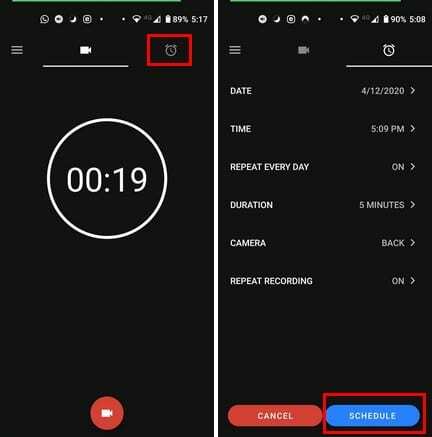
예정된 시간이 되면 알림창에 알림 표시줄 녹음이 진행 중임을 알려드립니다. 알림을 탭하여 녹음을 중지하는 옵션도 표시됩니다.
앱에 포함된 기타 유용한 기능은 다음과 같습니다.
- 통합 비디오 트리머
- 녹음 미리보기
- 야간 모드 지원
- 셔터 소리를 끄거나 켭니다.
- 자동 화이트 밸런싱 지원
- 무제한 비디오 지속 시간
- 다양한 언어 지원
- HD-720, Full HD 1080P, 480P 등 다양한 영상 해상도
앱은 단일 버튼을 터치하지 않고도 녹음을 시작하고 종료할 수 있기 때문에. 아무도 당신이 그들 앞에서 비디오를 녹화했다는 것을 알지 못할 것입니다. 앱에는 녹음을 볼 수 있는 자체 갤러리가 있습니다. 그래도 항상 사용하는 갤러리 앱에서도 사용할 수 있습니다. 앱이 열려 있고 화면이 켜진 상태에서 녹음하려는 경우 앱은 화면에 녹음 중인 내용을 표시하지 않습니다.
녹음이 지금까지 지속된 시간만 볼 수 있지만 무엇을 가리키는지는 표시되지 않습니다. 앱 설정으로 이동하면 녹음 사운드 비활성화와 같은 몇 가지 유용한 기능도 찾을 수 있습니다. 소리를 제거하면 파일 크기가 줄어들고 사용자는 낮은 저장 공간 감사합니다.
녹음이 시작되면 자동으로 손전등을 활성화할 수도 있습니다. 비디오가 비밀이 아니고 좋은 조명이 필요한 경우 이 기능을 좋아할 것입니다.
보안 설정
누군가가 비디오를 본다면 비밀리에 녹화하는 것은 의미가 없습니다. 앱 설정에서 앱에 비밀번호 추가, 기기 갤러리에서 비디오 숨기기와 같은 유용한 보안 기능도 찾을 수 있습니다.
마지막 생각들
모두가 전화가 꺼져 있다고 생각할 때 무언가를 녹음하는 것이 더 쉽습니다. 이 앱을 사용하면 아무도 눈치채지 못하게 필요한 만큼 동영상을 녹화할 수 있습니다. 앱을 사용한 후 아래 댓글로 미션을 성공적으로 완료했는지 알려주세요.